Het maken van webpagina's vereist het werken met HTML-code en zelfs tekst. Een van die HTML-editors is BBEdit. Het wordt gebruikt om u te helpen bij het bewerken van HTML voor macOS-computers. Maar als u een geavanceerdere HTML-editor heeft, wilt u dat misschien wel verwijder BBEdit op Mac. Hierdoor kunt u meer ruimte op uw macOS-computer besparen door dubbele of vergelijkbare applicaties te verwijderen.
Ongewenste applicaties verwijderen op uw macOS-computer is een geweldige manier om ervoor te zorgen dat u ze volledig verwijdert (op voorwaarde dat u een volledige verwijdering uitvoert). Bovendien helpt het u meer ruimte binnen het systeem vrij te maken voor belangrijkere bestanden.
Hier bespreken we hoe u BBEdit op Mac kunt verwijderen. We zullen u de beste manieren leren om het te verwijderen, zowel handmatig als automatisch. Aan het einde van deze handleiding leert u hoe u de tool volledig kunt verwijderen zonder achtergebleven bestanden achter te laten.
Inhoud: Deel 1. Wat is BBEdit?Deel 2. Stappen om BBEdit handmatig te verwijderen van macOSDeel 3. Verwijder BBedit automatisch op Mac en verwijder restjesDeel 4. Conclusie
Deel 1. Wat is BBEdit?
BBEdit is een van de meest populaire tekst- en HTML-editors gemaakt voor macOS-computers. Het wordt gebruikt door schrijvers, auteurs, softwareontwikkelaars en webontwikkelaars om hun taken te voltooien. Naast het redigeren van teksten, BBEdit heeft andere verschillende functies, zoals het doorzoeken en manipuleren van proza, tekstuele gegevens en broncode.
BBEdit is eigenlijk een betaalde tool die een gratis proefperiode van 30 dagen biedt. Tijdens de evaluatieperiode (gratis proefperiode) heb je de mogelijkheid om alle functies van de BBEdit-tool te gebruiken, zodat je deze kunt testen voordat je daadwerkelijk voor de app betaalt. U kunt een licentie kopen via hun site of u kunt zich abonneren in de App Store van macOS-computers.
BBEdit heeft een geweldige gebruikersinterface waarmee je tekst en HTML-broncode kunt manipuleren. Naast BBEdit zijn er nog vele andere HTML-editors voor jou kiezen uit. Het stelt u in staat om met opdrachtbestanden, servers en schijven te werken en geeft u totale controle over de tekst die u in de tool plaatst. U kunt het gebruiken om verschillende platforms te integreren in uw bestaande workflow. Het is een geweldige HTML- en teksteditor die aan zijn normen voldoet.
Het kan echter zijn dat u dat wilt uninstall BBEdit op Macom de een of andere reden, dus de volgende onderdelen zijn wat je nodig hebt.
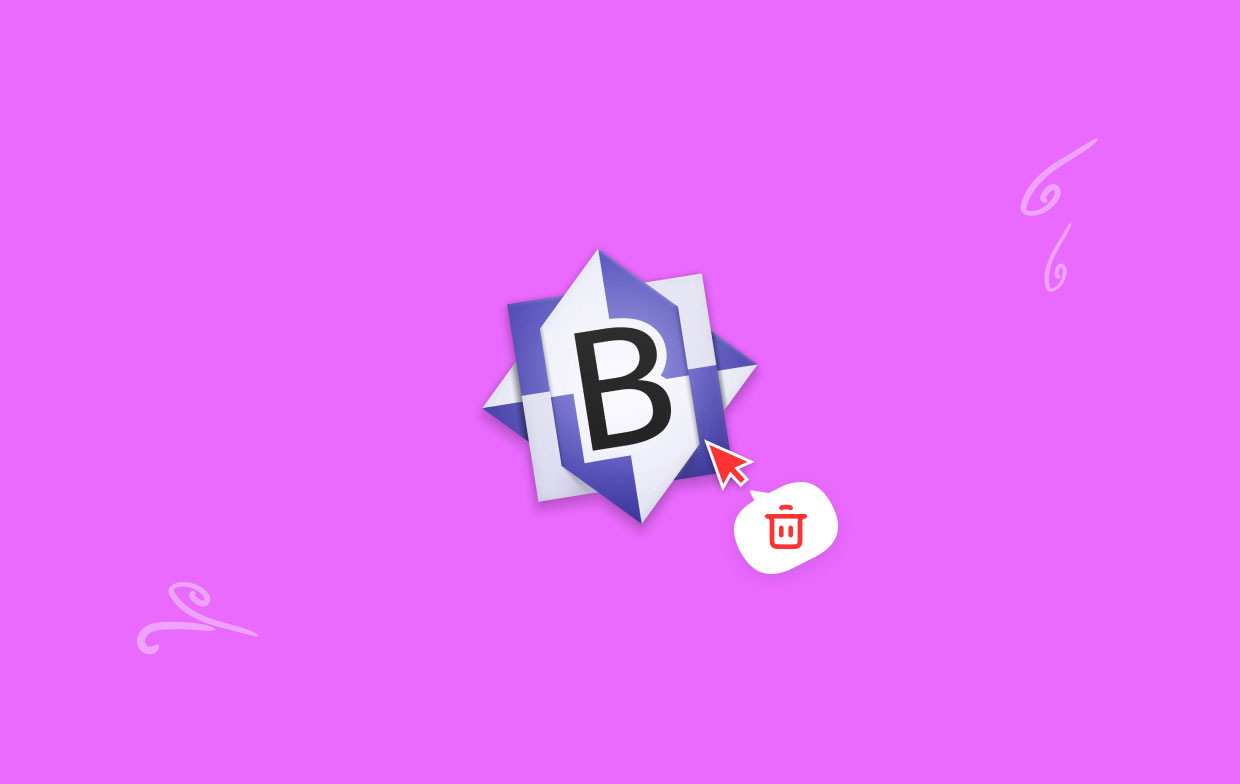
Deel 2. Stappen om BBEdit handmatig te verwijderen van macOS
Hier zijn de stappen die u moet volgen om handmatig verwijder BBEdit op Mac:
- Sluit de toepassing BBEdit op uw macOS-computer en zorg ervoor dat alle gerelateerde processen ook zijn afgesloten.
- Ga daarna naar de map Toepassingen in Finder. Zoek de app van BBEdit en klik met de rechtermuisknop op het pictogram. Kies de optie om in het vervolgkeuzemenu dat verschijnt Verplaatsen naar prullenbak.
- Start de prullenmand op uw macOS-computer. Klik met de rechtermuisknop op het bestand van BBEdit en selecteer Verwijder Druk daarna nogmaals op Delete om het proces te bevestigen.
Een ding dat je kunt doen, is gebruik de speciale uninstaller van BBEdit als deze beschikbaar is op uw macOS-computer. Soms hebben ze ingebouwde verwijderingsprogramma's die u kunt vinden in de hoofdmappen van de app. Op andere momenten zijn er ook verwijderingsscripts die u kunt gebruiken.
Als u de toepassing hebt geïnstalleerd met behulp van de Mac App Store, verwijdert u deze door naar Launchpad te gaan. Tik op het pictogram en houd het vast totdat het beweegt of beweegt. Klik daarna op de X pictogram in de linkerbovenhoek van het pictogram van de app. Bevestig het proces door te klikken Verwijder weer.
Nadat je de app hebt verwijderd, is de volgende stap het verwijderen van de overgebleven bestanden als je BBEdit op Mac volledig wilt verwijderen. Volg hiervoor de onderstaande stappen:
- Open een Finder-venster op uw computer. Kies in Finder het menu Ga en kies vervolgens Ga naar map.
- Typ in het zoekvak dat verschijnt "~ / Library” en druk vervolgens op GO.
- Bezoek de onderstaande mappen (onder de hoofdmap van de bibliotheek). Zoek in deze submappen de bestanden en mappen die betrekking hebben op de app die u wilt verwijderen. De volgende submappen zijn:
-
/Caches/ /Preferences//Application Support//LaunchDaemons//PreferencePanes//StartupItems/
- Nadat u de bijbehorende bestanden en mappen hebt verwijderd, maak je prullenbak leeg. Of u kunt de prullenbak op uw computer openen en de bestanden en mappen die aan de ongewenste toepassing zijn gekoppeld permanent verwijderen.
- Start ten slotte uw computer opnieuw op om de tool volledig te verwijderen.

Deel 3. Verwijder BBedit automatisch op Mac en verwijder restjes
De iMyMac PowerMyMac software maakt het eenvoudig om apps van uw computer te verwijderen. Het wordt gebruikt om Macs te optimaliseren door een aantal praktische hulpprogramma's aan te bieden.
App-verwijderprogramma is een van de tools en het heeft de mogelijkheid om ongewenste software volledig van je Mac te verwijderen. Het zorgt ervoor dat er geen restjes of bestanden zijn die verband houden met het ongewenste programma.
Met PowerMyMac kunt u uw computer opruimen door ongebruikte bestanden die uw systeem verstoppen te lokaliseren en te verwijderen. Het kan worden gebruikt om gegevens te versnipperen, extensies te beheren, programma's te verwijderen en dubbele bestanden te verwijderen.
Hieronder volgen de procedures die u moet volgen om de tool te gebruiken om ongewenste toepassingen te verwijderen. Bekijk hier hoe u BBEdit op Mac kunt verwijderen en de restanten kunt verwijderen:
- Installeer de software op uw computer met behulp van het meegeleverde pakket na het downloaden van het installatieprogramma van iMyMac.com.
- Om te profiteren van de functies van de tool, start u deze.
- Dan klikken App-verwijderprogramma aan de linkerkant van de interface.
- Klik op de knop om alle software en hulpprogramma's te vinden die op uw Mac-laptop of -desktop zijn geïnstalleerd SCAN
- Kies vervolgens de ongewenste app uit de getoonde lijst met applicaties.
- Om ervoor te zorgen dat er geen overgebleven bestanden worden opgeslagen, klikt u op CLEAN om de software volledig van uw Mac te verwijderen.

Volg deze stappen om verwijder BBEdit op Mac met PowerMyMac. Het is heel gemakkelijk te gebruiken, dus dat kan verwijder snel MacKeeper, OneDrive of andere software die u niet wilt.
PowerMyMac is eigenlijk een programma voor het verbeteren van macOS-computers. Voor je Mac biedt het een verscheidenheid aan schoonmaakhulpmiddelen. U kunt ongewenste programma's die moeilijk te verwijderen zijn, verwijderen met behulp van het verwijderprogramma.
Deel 4. Conclusie
Dit is de meest grondige tutorial die beschikbaar is voor het verwijderen van BBEdit van een macOS-machine. In de eerste delen van dit bericht hebben we kort besproken wat de BBEdit-tool is.
Daarna hebben we u een handmatige verwijderingsmethode aangeboden verwijder BBEdit op Mac. Deze aanpak wordt niet aangeraden, aangezien u het risico loopt onbedoeld cruciale systeembestanden te verwijderen terwijl u op zoek bent naar de overgebleven gegevens van het hulpprogramma.
Om de software van je computer te verwijderen, raden we aan om PowerMyMac te gebruiken. Deze optimalisatietoepassing biedt een aantal programma's, zoals een App Uninstaller, om u te helpen bij het optimaliseren van uw Mac. Pak de app van iMyMac.com om een snellere en betere Mac-desktop of -laptop te krijgen!



